Ha olyan fájltípus t talál, amelyet Ön (és az operációs rendszere) nem ismer fel, gyakran nehéz kitalálni, hogyan nyissa meg. Végül is minden fájl rendelkezik szoftverrel, amely megnyitja az DAT fájlok a Windows rendszerben -től az Office-formátumokig, például a DOCX vagy a PPTX. Még kiterjesztés nélküli fájlok is megköveteli a megfelelő szoftvert a megnyitásához.
Az egyik fájlformátum, amelyet esetleg nem ismer fel, a CFG fájlformátum, de mi az a CFG fájl? A CFG fájlok általában általános konfigurációs fájlok más szoftverekhez, beleértve az alkalmazásokat és a játékokat , és a Windows és a Mac is támogatja őket. Itt található minden, amit tudnia kell a CFG fájlokról (beleértve a megnyitásuk módját is).
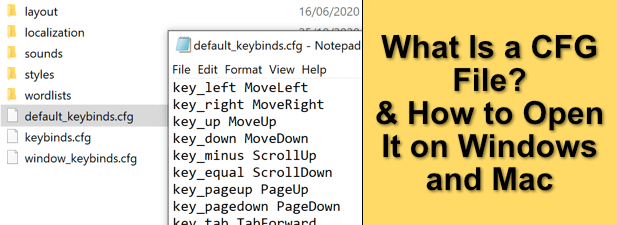
Mi az a CFG fájl és biztonságos?
A CFG fájlban található „CFG” a konfigurációt jelenti, amely tömören összefoglalja célját a Windows és a Mac felhasználók számára. A CFG fájlok olyan konfigurációs fájlok, amelyeket más szoftverek használnak a dolgok működésének testreszabására. Az alternatív fájltípusok, például a „CONFIG” a CONFIG fájlokhoz, hasonló módon működnek.
Általánosan elismert szabványként a CFG fájlokat a Windows és a Mac könnyen felismeri, de ez nem azt jelenti, hogy maguk a fájlok is tipikus formátumot követnek. Míg a CFG fájlok egyfajta szöveges fájlok, és könnyen megváltoztathatók, ügyelnie kell arra, amikor megnyitja vagy szerkeszti őket.
Például egy CFG fájl beállításainak megváltoztatása, amelyet egy szoftver okozhatja, hogy a szoftver már nem működik megfelelően. A játékkonfigurációs fájlok szerkesztése egy példa erre, ahol a karakter működésének megváltoztatása a csatolt CFG fájlok opcióinak módosításával a karaktert verhetetlenné (vagy ezzel szemben könnyen legyőzhetővé) teheti.
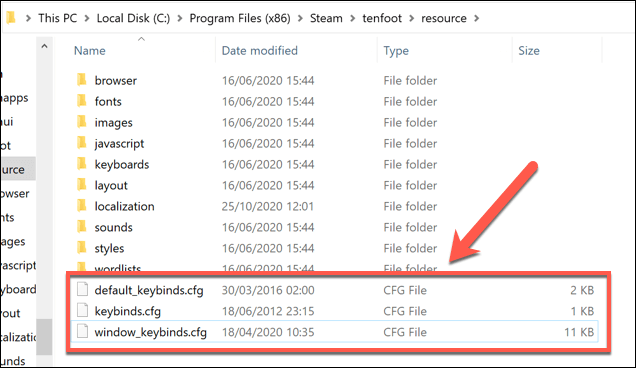
Tipikus A CFG fájlok szabványos formátumot fognak használni, például XML vagy JSON, megkönnyítve ezzel a szerkesztést. Néhány CFG fájl azonban egyedi formátumot és stílust használ, amelyet a fejlesztők terveztek. Ez megnehezíti a fájlok megváltoztatását a fejlesztői támogatásra támaszkodva (vagy a próba-hiba módszer használatával).
In_content_1 all: [300x250] / dfp: [640x360]->Mielőtt elkezdené szerkeszteni a CFG fájlt, meg kell értenie, hogy az hogyan fogja befolyásolni azt a szoftvert, amelyhez linkel. A szoftverfejlesztők ezt ösztönözhetik, dokumentációt vagy súgókat kínálva segítségükre. Egyes fejlesztők ezt aktívan elkedvetlenítik, azonban a tesztelés és a tévedés az egyetlen módja annak, hogy megnézzék, a változtatások működnek-e.
Ha nem biztos abban, hogy milyen változtatásokat hajt végre, győződjön meg arról, hogy készítsen biztonsági másolatot a fájlokról először. Ha a változtatások helytelenek vagy instabilitást okoznak, könnyen visszatérhet a fájl korábbi, biztonsági másolatával ellátott verziójára.
CFG fájlok megnyitása Windows 10 rendszeren
A CFG fájlkiterjesztést széles körben elismerték szoftverkonfigurációs fájlként, ezért a szoftverfejlesztők gyakran használják. A CFG fájlokat konfiguráláshoz használó szoftverek köre hatalmas, beleértve a kereskedelmi tervező szoftvereket, a szövegszerkesztőket és a játékokat.
Ez megkönnyíti a Windows 10 felhasználói számára a CFG fájl megnyitását a beépített Jegyzettömbalkalmazás. A Jegyzettömb azonban nem kínál további formázási lehetőségeket, így megnehezíti a munkát egy nagy CFG fájlon. A harmadik fél által gyártott Jegyzettömb csere több funkciót kínál, köztük a Notepad ++-t, de nem elengedhetetlen.
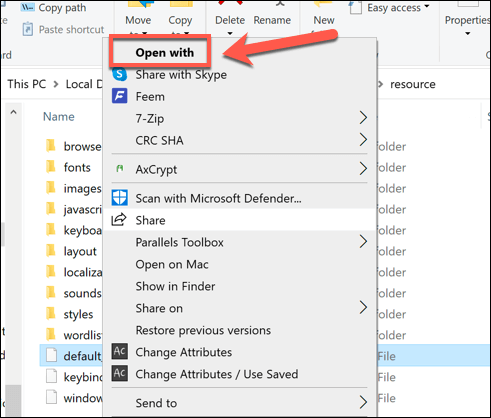
Ha azt szeretné, hogy a kiválasztott szoftver mindig CFG fájlt nyisson meg, jelölje be a Mindig ezt a fájlt használja .cfg fájlok megnyitásáhozjelölőnégyzetet. A fájl megnyitásához kattintson az OKgombra.
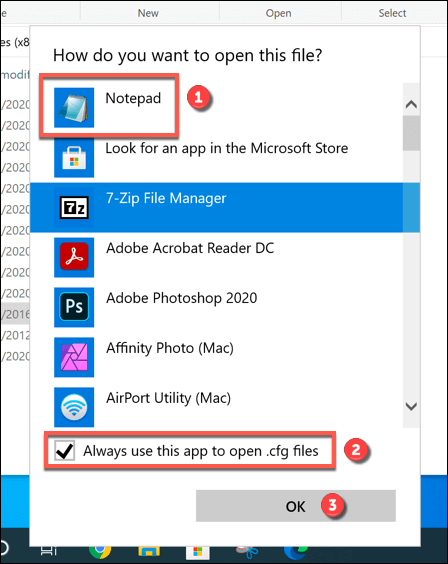
Amint a fájl megnyílik a kiválasztott szövegfájl-szerkesztőben, változtatásokat végezhet. De utólag mindenképpen mentse a fájlt CFG formátumba. Egyes szövegszerkesztők, például a Wordpad, a mentési folyamat során automatikusan konvertálhatják a fájlt TXTfájlformátumra.
Ha ez megtörténik, a fájl már nem fog konfigurációként működni. fájlt, ezért ellenőrizze, hogy a fájlt a CFGkiterjesztéssel mentették-e, miután befejezte a szerkesztést.
CFG fájlok megnyitása Mac rendszeren
A Windows szoftverhez hasonlóan a Mac-ekhez tervezett szoftverek további konfiguráláshoz a CFG (vagy CONFIG) fájlformátumot használják. A macOS felismeri a fájlt, és automatikusan meg kell próbálnia megnyitni a beépített TextEditapp használatával .
A Notepad for Windows-hoz hasonlóan a TextEdit azonban nem formázásra készült. Ha egy nagy CFG-fájlról van szó, sok lehetőséggel, könnyebb megérteni és szerkeszteni harmadik féltől származó szerkesztőkkel, például Atom vagy MacVim . De a TextEdit használata a legjobb megoldás, ha beépített CFG-szerkesztőt keres Mac-hez.
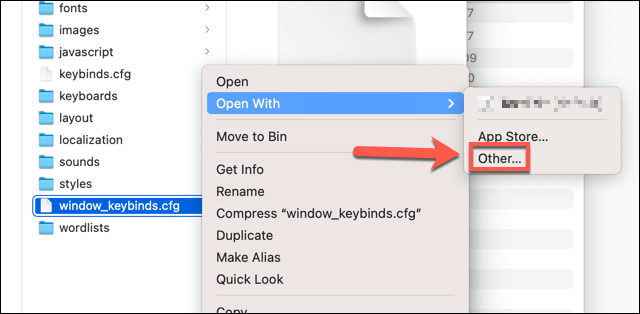
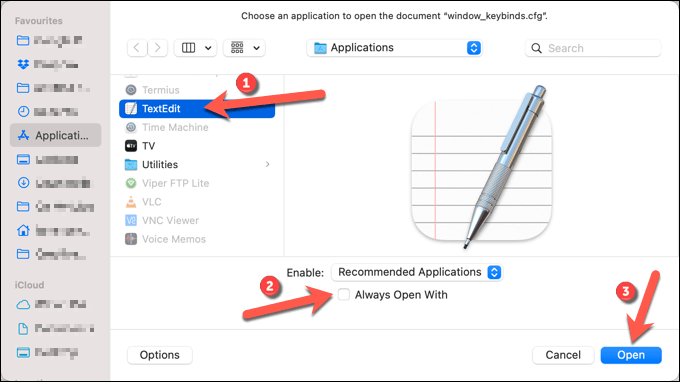
A CFG fájlokhoz hasonlóan a Windows rendszeren, meg kell győződnie arról, hogy helyesen szerkessze a fájlt a formátumban (pl. a JSON stílus követése, ha a fájl JSON formátumot használ). Ha helytelen módosításokat hajt végre a fájlban, akkor a szoftvere leállhat.
Arra is figyelnie kell, hogy a kiválasztott szövegszerkesztő a fájlt CFG fájlformátumbanmenti. . A TextEdit automatikusan menti a meglévő fájlt a formátum megváltoztatása nélkül. Ha harmadik féltől származó szövegszerkesztőt használ, akkor a fájlmentési folyamat során meg kell erősítenie, hogy az alapértelmezés szerint CFG.
A szoftver beállítása Windows és Mac rendszeren
Az olyan alkalmazásoknak köszönhetően, mint a Notepad és a TextEdit, nincs szüksége harmadik féltől származó alkalmazásokra a CFG fájlok szerkesztéséhez Windows és Mac rendszeren, hacsak nem keres extra szolgáltatásokat. Ez megadja a szabadságot a szoftverek és a játékok könnyű és gyors konfigurálására, feltéve, hogy előbb biztonsági másolatot készít a fájljairól.
Végül is egy apró változtatás teljesen megszakíthatja az Ön által használt szoftvert, különösen a kritikus konfigurációs fájlok esetében. Ha aggódik, akkor a állítsa vissza a fájlok korábbi verzióit fájlt mind a Windows 10, mind a Mac rendszerben, vagy fontolóra veheti egy harmadik féltől származó megoldás használatát, mint például a Google Backup and Sync, hogy a konfigurációs fájlok biztonságban legyenek .